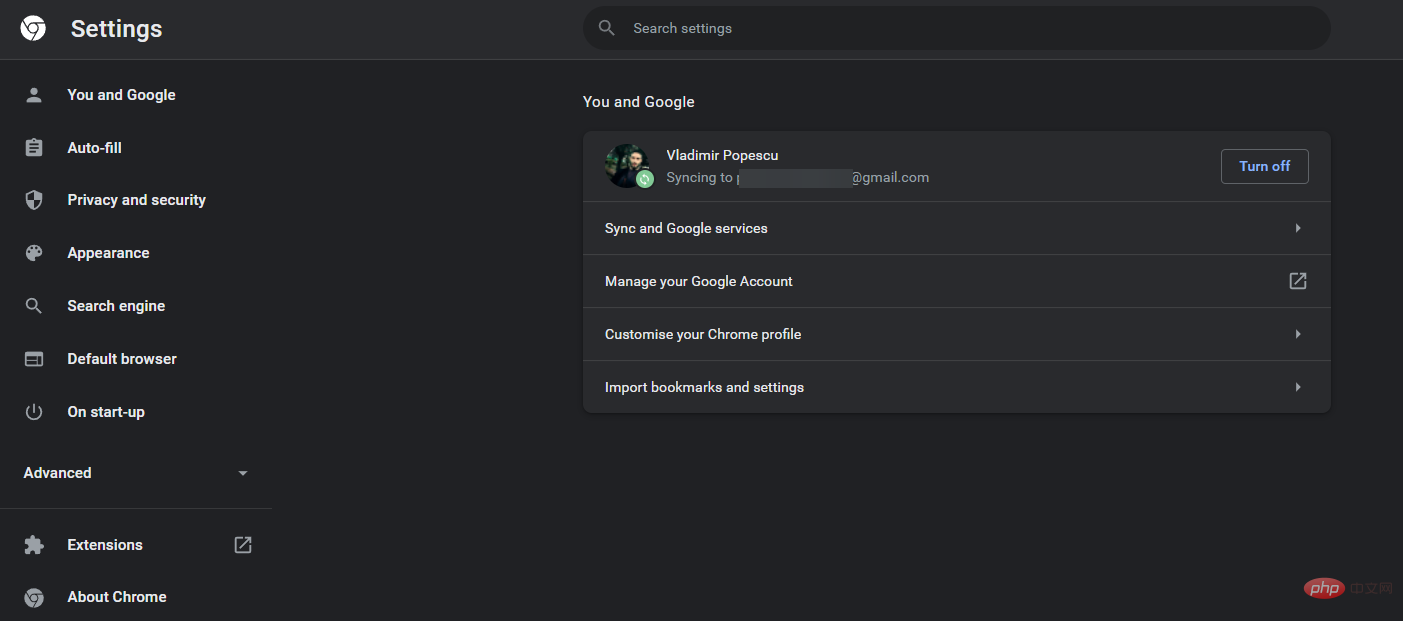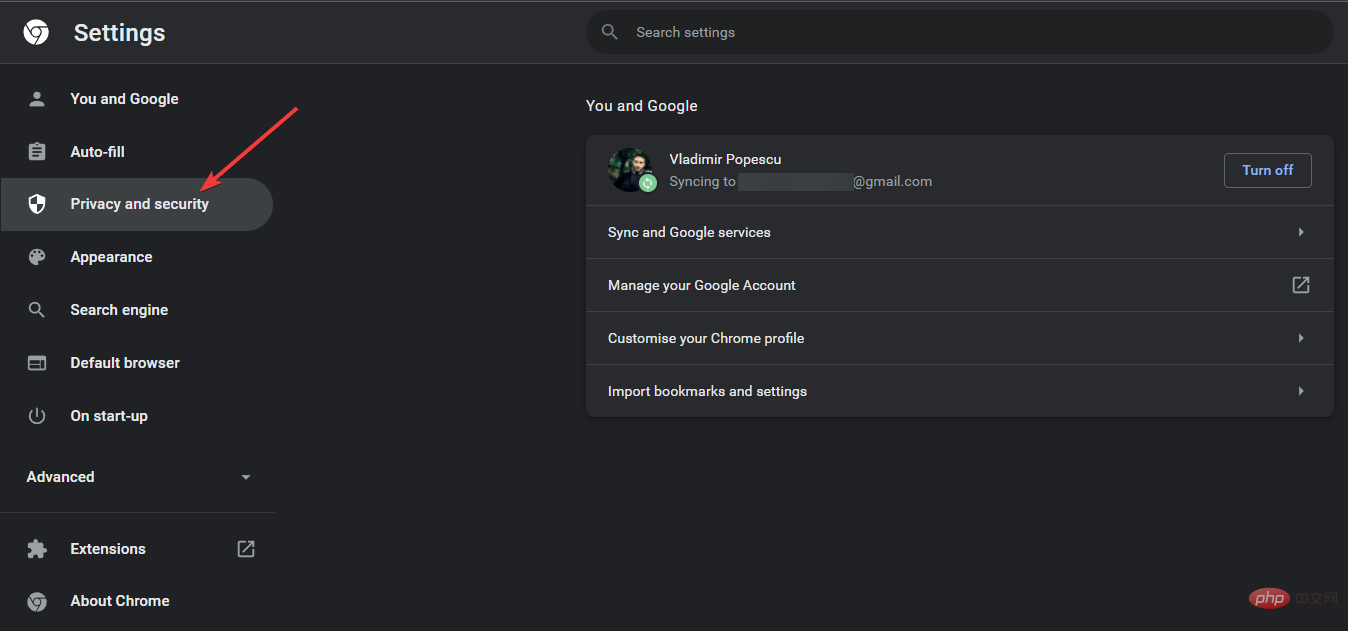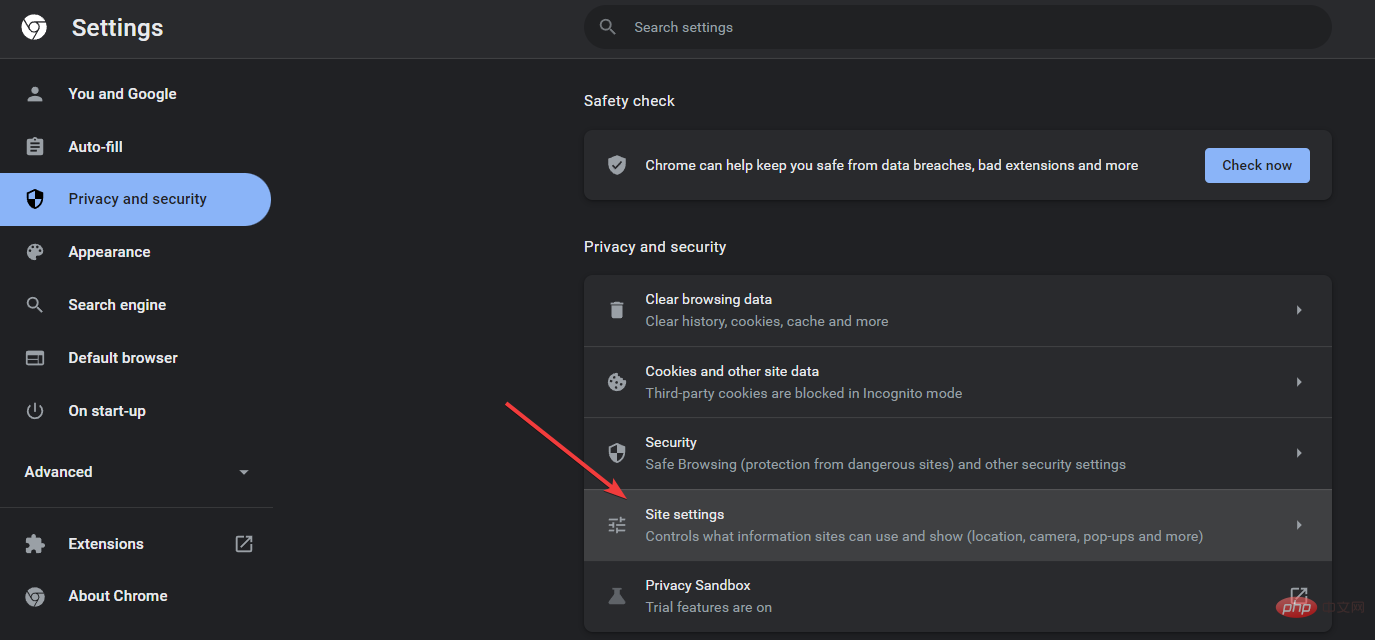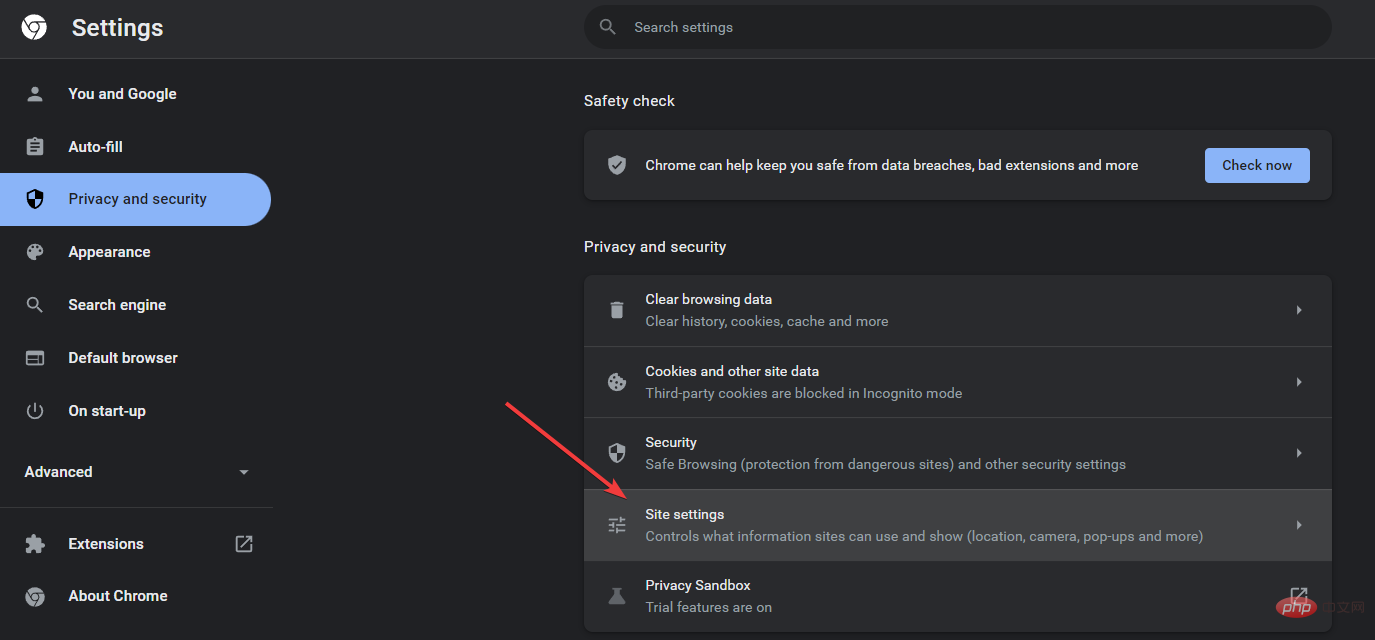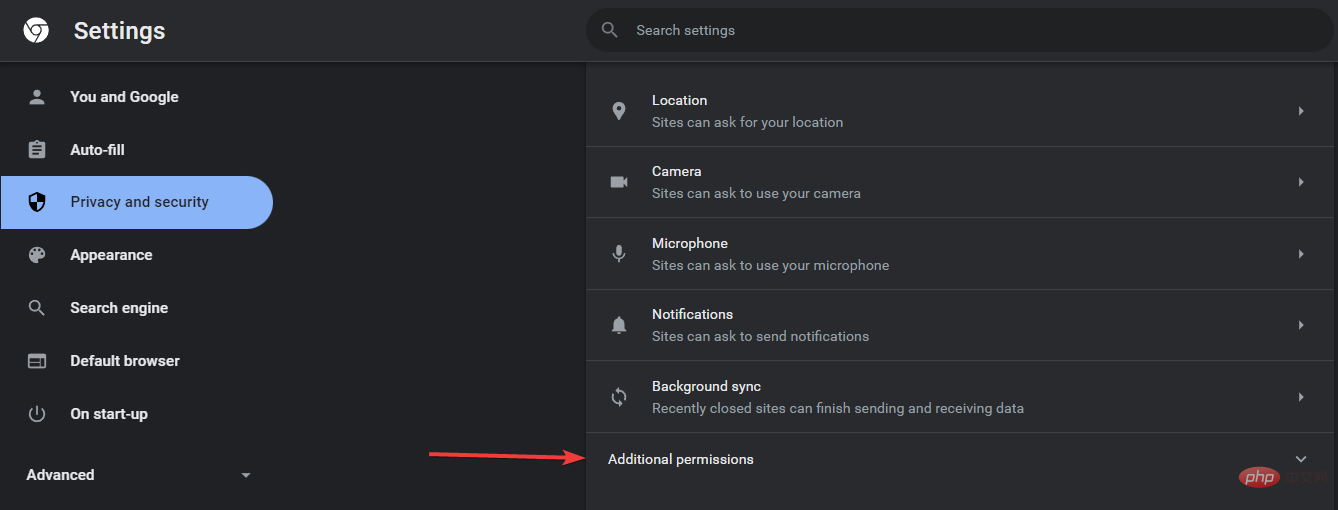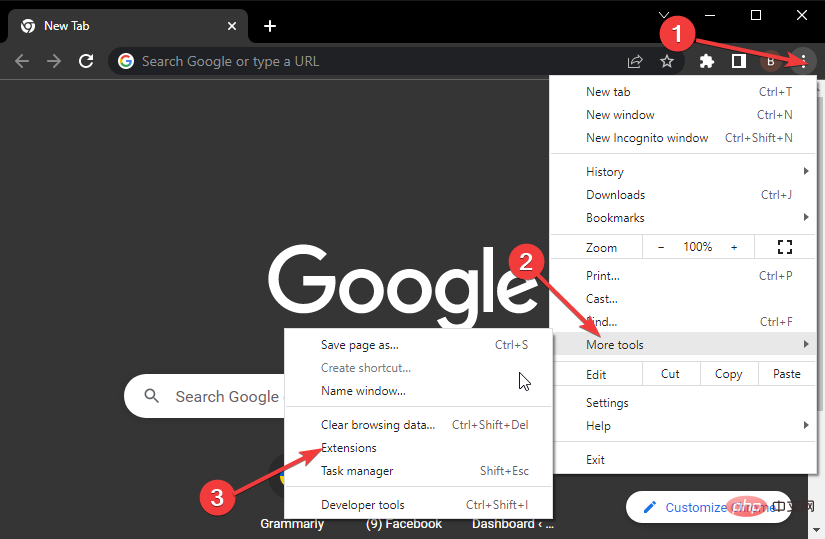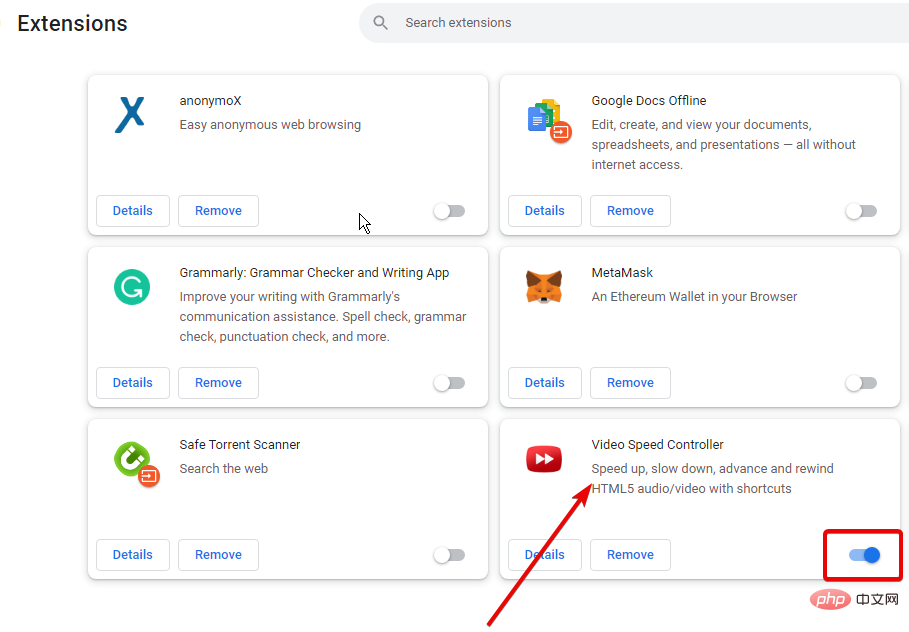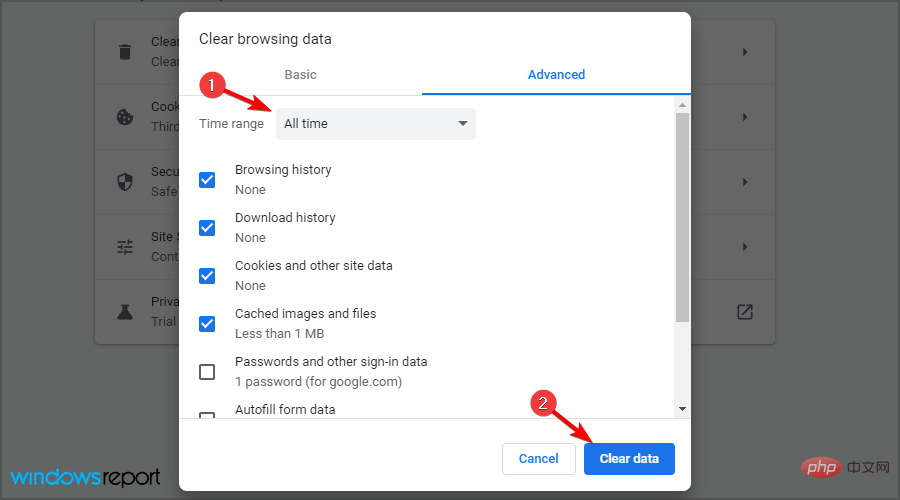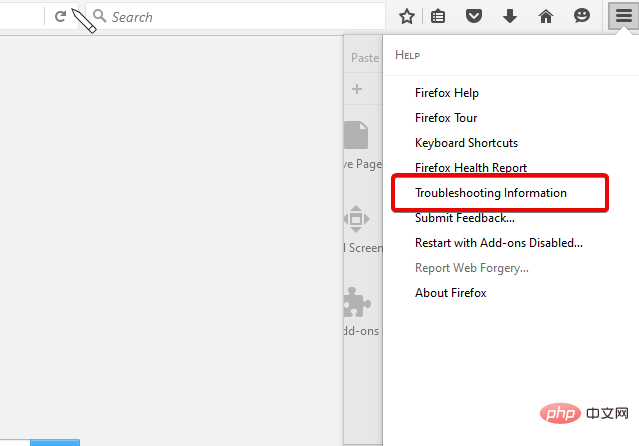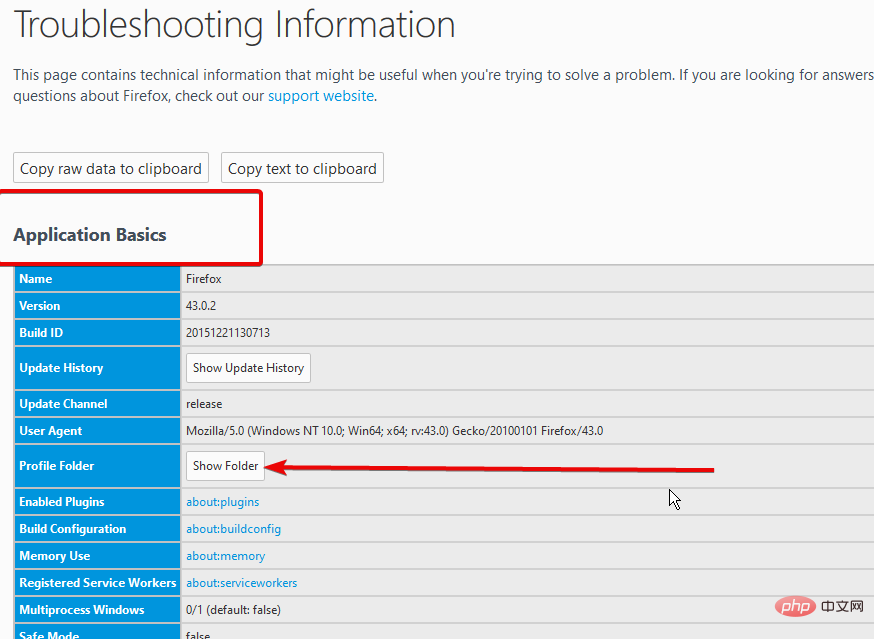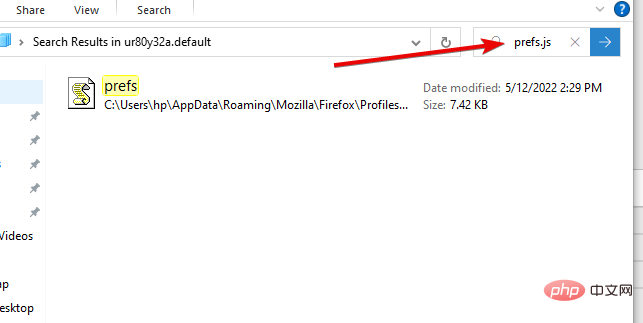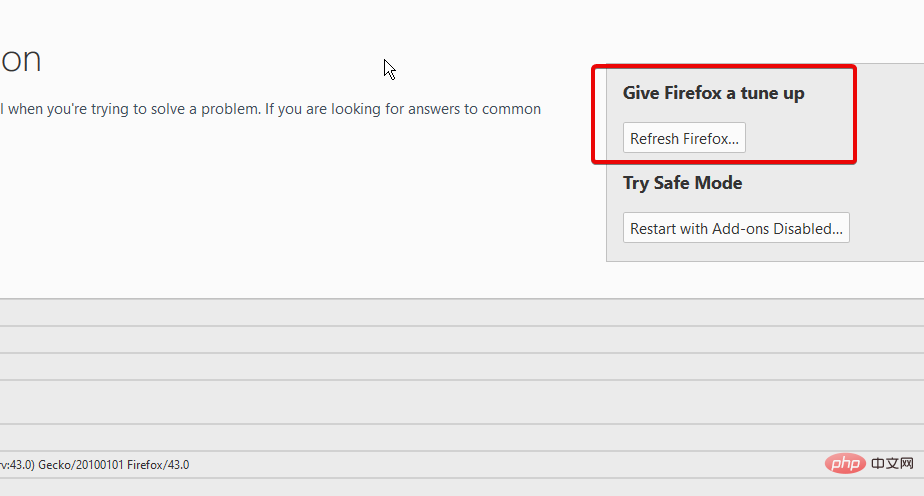Rumah >masalah biasa >Betulkan pengawal kelajuan video tidak berfungsi pada berbilang peranti
Betulkan pengawal kelajuan video tidak berfungsi pada berbilang peranti
- 王林ke hadapan
- 2023-04-25 22:46:052661semak imbas
Ia sentiasa menjengkelkan apabila mendapati pengawal kelajuan video tidak berfungsi, terutamanya apabila menonton filem atau rancangan yang membosankan.
Pengawal Kelajuan Video ialah alat yang membolehkan pengguna melaraskan tetapan kelajuan main balik video HTML 5. Apl yang baik boleh menggunakannya untuk mempercepatkan atau memperlahankan video bergantung pada keperluan anda.
Walau bagaimanapun, kebanyakan pengguna telah menghadapi masalah pengawal kelajuan video tidak berfungsi secara berterusan. Walau bagaimanapun, masalah itu biasanya berkaitan dengan isu penskalaan.
Memandangkan kebanyakan pengawal kelajuan video ialah sambungan penyemak imbas, penyelesaian penyelesaian masalah kami akan memenuhi perkara ini.
Bagaimana untuk membetulkan kelajuan main balik video?
Cara terbaik untuk menyelesaikan isu main balik kelajuan video pada peranti anda ialah menggunakan elemen pengawal kelajuan video.
Malangnya, jika ini tidak tersedia atau tidak berfungsi secara optimum, keupayaan anda untuk mengedit main balik kelajuan video akan terjejas.
Dalam tutorial hari ini, kami akan membincangkan cara yang tepat untuk mengawal sepenuhnya kelajuan main balik video pada peranti anda.
Bagaimana untuk menggunakan pengawal kelajuan video pada Netflix?
Walaupun Netflix telah mencuba menyepadukan kawalan kelajuan ke dalam apl mereka, ia telah disambut dengan tindak balas. Jadi, mereka menamatkan projek itu.
Jadi, untuk memanfaatkan keupayaan Pengawal Kelajuan Video, anda perlu menggunakan penyemak imbas anda untuk mengakses perkhidmatan penstriman anda, dan anda akan mendapat beberapa maklumat berguna tentang cara melakukannya di bawah.
Bagaimana untuk menggunakan pengawal kelajuan video pada Edgenuity?
Dalam sesetengah kes, anda mungkin perlu mempercepatkan atau memperlahankan kelajuan main balik video pada Edgenuity, untuk kes ini adalah disyorkan untuk menggunakan sambungan Chrome.
Malangnya, sambungan ini pada asalnya dibuat untuk video HTML5 dan Edgenuity menggunakan Flash.
Apl ini hanya membenarkan anda menggunakan Flash jika anda menjalankannya dengan dilumpuhkan. Ikuti langkah ini untuk mencapai hasil ini dengan cepat:
- Taip laluan berikut dalam kotak URL Chrome anda dan tekan Enter:
chrome://settings/
- Pilih Privasi & Keselamatan.

- Klik Tetapan Tapak.

- Tatal ke bawah ke Kebenaran Tambahan.

- Pilih pilihan Kebenaran Tambahan.

- Akhir sekali, cari dan aktifkan pilihan Halang tapak daripada menjalankan Flash.
- Akibatnya, nombor akan muncul di penjuru kiri sebelah atas skrin, menunjukkan kelajuan kitar semula.

Selepas menggunakan kelajuan x1.5 untuk nota, terdapat situasi di mana sambungan tidak dapat mengenali bahawa video telah selesai dimainkan. Jika anda melihat isu ini, cuba gulung semula video itu sedikit.
Bagaimana untuk menggunakan pengawal kelajuan video pada Android?
Untuk mengawal kelajuan main balik video pada peranti Android anda, anda disyorkan untuk memasang sambungan Video Speed Controller pada penyemak imbas Firefox anda.
Begini cara menggunakannya:
- Membuka halaman yang mengandungi video.
- Klik pada video, kemudian klik Lagi.
- Klik pada pilihan Kelajuan Main Semula.
- Pilih kelajuan yang anda perlukan.
Bagaimana untuk menyelesaikan masalah pengawal kelajuan video tidak berfungsi dengan baik?
➡ Chrome
- Jadikan Pengawal Kelajuan Video satu-satunya sambungan aktif
- Tekan kunci Windows, cari Google Chrome dan lancarkannya.
- Klik butang Menu (tiga titik), pilih Lagi Alat, kemudian pilih Sambungan.

- Togol peluncur biru di sebelah pengawal kelajuan video untuk mendayakannya.

- Togol peluncur kembali untuk melumpuhkan sambungan tambahan.
- Mulakan semula Chrome untuk berkuat kuasa
Kadangkala, masalah berpunca daripada sambungan yang salah. Melumpuhkannya akan memberikan pengawal kelajuan video anda prestasi lancar.
Jika ini tidak berjaya, cuba penyelesaian seterusnya untuk pengawal kelajuan Video tidak berfungsi pada Chrome.
2.Kosongkan cache Chrome
- Lancarkan apl Chrome dan klik butang menu (tiga titik).
- Pilih Lagi alatan dan kemudian Kosongkan data penyemakan imbas.
- Pilih sepanjang masa untuk menyemak kuki dan data tapak lain, serta imej dan fail yang dicache.

- Klik untuk mengosongkan data.
Cache dan kuki yang rosak boleh menyebabkan sambungan tidak berfungsi pada Chrome. Oleh itu, membersihkan cache akan mengalih keluar semua fail yang rosak.
➡ Firefox
- Padam fail keutamaan Firefox
- Tekan Kekunci Windows, cari Firefox dan lancarkannya.
- Klik butang menu, pilih Bantuan (?), kemudian pilih Maklumat Penyelesaian Masalah.

- Cari bahagian Asas Aplikasi dan pilih Tunjukkan Folder di sebelah folder Profil.

- Cari fail prefs.js dan padamkan kesemuanya.

2.Tetapkan Semula Firefox kepada Lalai
- Ikuti langkah 1 dan 2 di atas untuk mengakses halaman "Maklumat Penyelesaian Masalah".
- Klik untuk memuat semula Firefox untuk memulakan semula dalam Mod Selamat.

- Muat semula Firefox dan sahkan.
Menetapkan semula Firefox kepada lalai kilang akan mengalih keluar semua alat tambah dan penyesuaian untuk prestasi optimum. Anda kemudian boleh memasang semula pengawal kelajuan video anda selepas ini. Persediaan yang baik akan menyelesaikan semua masalah termasuk Pengawal Kelajuan Video tidak berfungsi pada Firefox.
Ini ialah pembetulan terbaik apabila pengawal kelajuan video anda tidak dihidupkan. Jika anda menggunakan penyemak imbas lain, ikut langkah yang sama yang diserlahkan di sini. Ini adalah penyelesaian yang sama tetapi mungkin memerlukan langkah yang sedikit berbeza.
Jika Speed Controller tidak memberikan anda kadar bingkai perlahan yang anda perlukan, lihat tutorial ini tentang perisian video gerak perlahan terbaik untuk Windows 10/11.
Atas ialah kandungan terperinci Betulkan pengawal kelajuan video tidak berfungsi pada berbilang peranti. Untuk maklumat lanjut, sila ikut artikel berkaitan lain di laman web China PHP!